win7系统的安装教程有各种各样的方法,可以使用一键重装软件、也可以使用虚拟机win7进行安装,那么不知道虚拟机win7怎么安装系统的小伙伴,就一起来看看下面小编就给大家带来步骤教程吧。
工具/原料:
系统版本:win7系统
品牌型号:联想扬天M51-80A-ISE
软件版本:vmware虚拟机
方法/步骤:
虚拟机win7安装系统的步骤教程:
1、首先下载win7镜像,下载完成之后点击运行VM,文件->新建虚拟机->典型->点击下一步

2、浏览我们刚刚选择下载好镜像的目录,点击下一步,可以选择暂时跳过产品激活->下一步配置
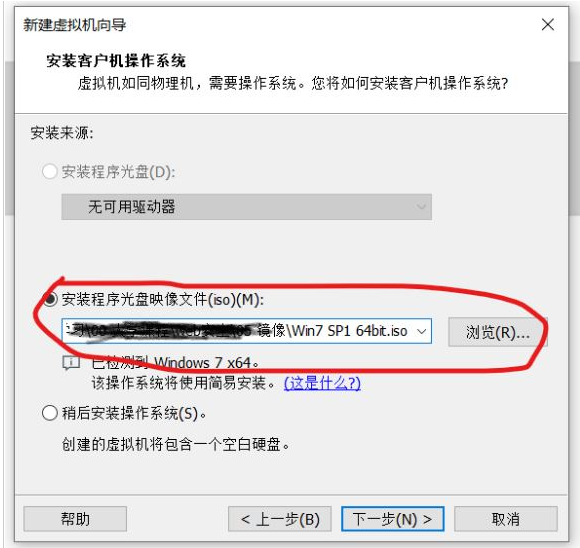
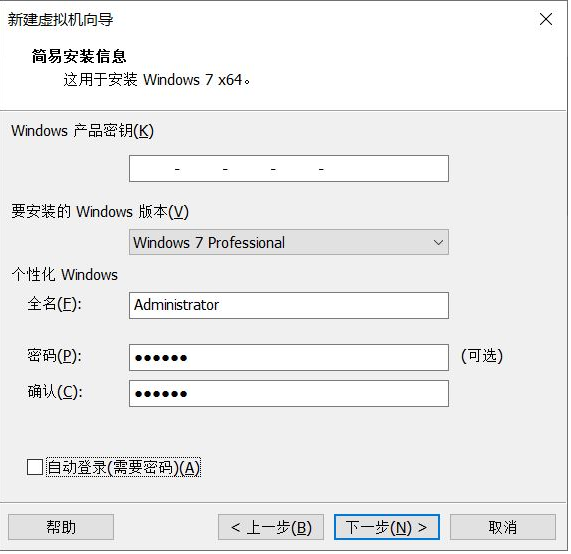
3、接着选择win7虚拟机安装的目录,配置win7磁盘的大小,这里我们一般选择60g
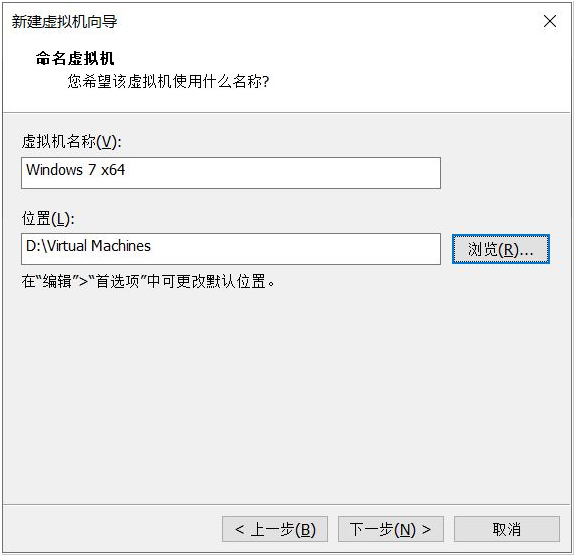
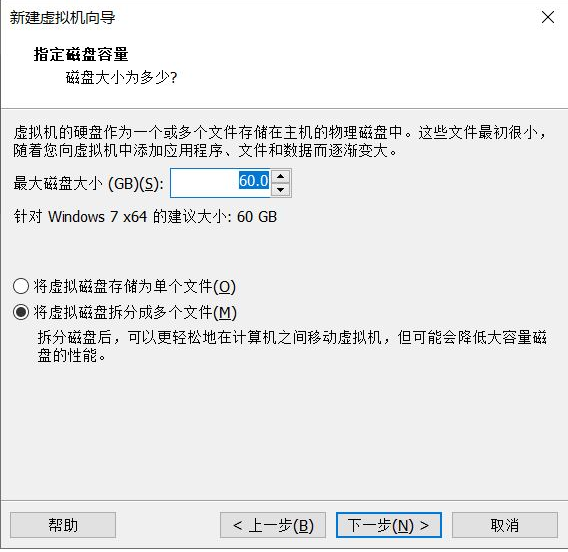
4、点击完成,耐心等待进度条读完就好啦。
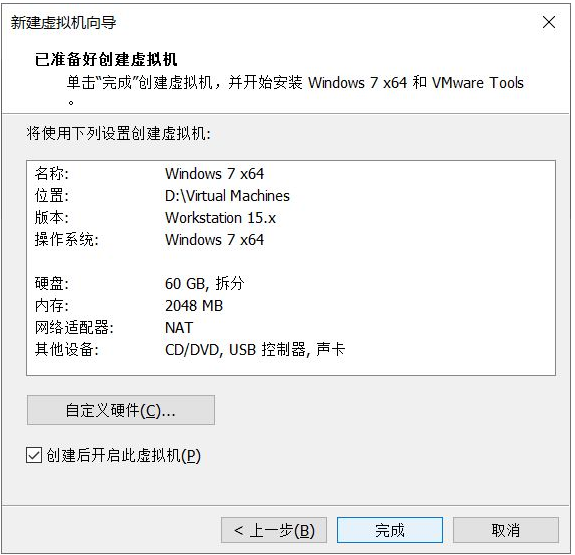
5、创建磁盘完成之后,将会自动启动虚拟机。我们耐心等待出现安装配置页面,让它自动执行安装程序就好了,输入密码登陆即可。
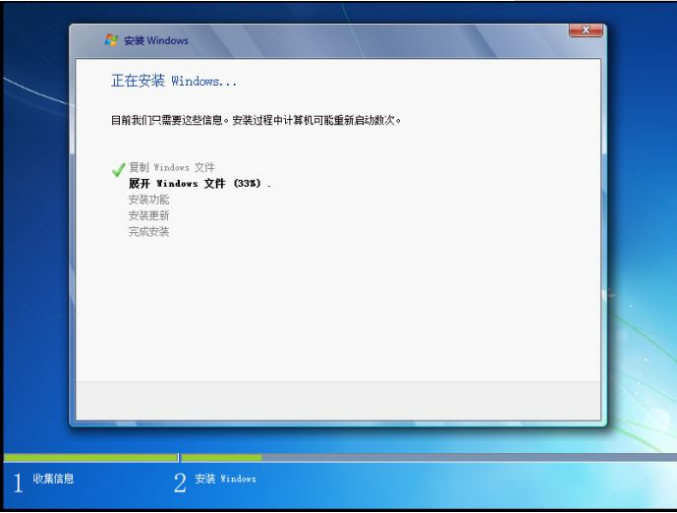
总结:
1、下载win7镜像完成后运行VM,文件->新建虚拟机->典型->进入下一步;
2、浏览镜像的目录,点击下一步,配置win7磁盘的大小选择60g;
3、创建磁盘完成后,自动执行安装程序,输入密码登陆即可。